در این آموزش یک افکت قدیمی یا سنتی رو به عکس میدیم هدف از این آموزش نحوه کار با ابزار های ساده ی فتوشاپ برای ایجاد افکت های زیبا ست.
افکت یک عکس قدیمی با فیلتر Camera Raw Filterدر فتوشاپ CC
ما از فتوشاپ Creative CloudهمونCC برای ایجاد یک افکت عکس قدیمی استفاده می کنیم. ما از سیاه و سفید کردن عکس کارمون رو شروع کرده و بعد برای ایجاد جلوه ی قدیمی یک رنگ قرمز- قهوه ای روی عکس می ریزیم. ما به عکس گرد و غبار و افکت های شکلی میدهم و برای اینکه به نظر بیاد که در مرور زمان عکس محو شده از ما نورها رو کاهش خواهیم داد. ما سایه ها و نور ها و کنتراست تصویر رو کم می کنیم. و همه این کار ها رو با فیلتر Camera Rawانجام میدهیم. ما افکت های فیلتر Camera Rawرو با یک لایه Smart Objectترکیب می کنیم تا یک افکت غیر مخرب انعطاف پذیر داشته باشیم.
اگه شما از نسخه های غیر از Photoshop CCاستفاده می کنید متاسفانه امکان انجام این آموزش برای شما غیر ممکن است حتی با فتوشاپ CS6هم شما متاسفانه این تنظیمات رو تو خود فتوشاپ ندارید ولی میتونید با نرم افزار open your image in Adobe Camera Rawتمرین رو ادامه بدید و بعد عکس رو به فتوشاپ ببرید.
این هم از تصویر زنی در لباس سنتی:

در گام آخر این تمرین هم تصویر من به صورت زیر در میاد:

برای دیدن سایر آموزش های مرتبط به صفحه آموزش فتوشاپ سر بزنید.
گام 1:
تبدیل لایه پس زمینه به یک Smart Object
قبل از شروع اجازه بدید بگم که من عکس رو تو فتوشاپ باز کردم و الان فقط خود عکس رو تو لایه هام دارم الان اگه پالت لایه ها ی من رو نگاه کنید میبینید که یه لایه ی بکگراند داره که عکس مون داخلشه راستش تا آخر این آموزش هم همین یه لایه رو قراره ببینید. :
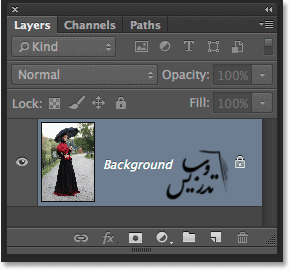
ما برای اینکه فیلترمون رو بتونیم به صورت کامل انعطاف پذیر اعمال کنیم باید از Smart Filterاستفاده کنیم و Smart Filterهمونطوری که میدونید (اگه دوس دارید یه عالمه مقاله با پروژه های کاربردی در باره Smart Filterتو صفحه ی آموزش فتوشاپ سایت تدریس وب هست می تونید سر بزنید.) چیزی غیر از فیلتر معمولی نیست که به یه Smart Object.داده میشه . پس باید لایه مون رو به Smart Object.تبدیل کنیم برای اینکار کافیه دو پنل لایه ها (پالت لایه ها) (پنجره ی لایه ها ، یا هر اسمی که بهش میگید) روی اون منوی کوچیک بالا سمت راست کلیک کنید.
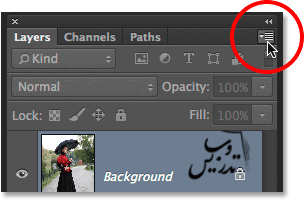
از لیست ضاهر شده روی گذینه ی Convert to Smart Object کلیک کنید.
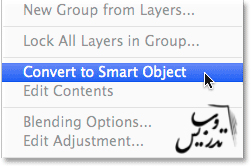
با کمال تعجب خواهیم دید که لایمون به Smart Object تبدیل شده . ولی هیچ فرقی جز این علامت کوچولو روی پالت لایه کنار عکس نداره :
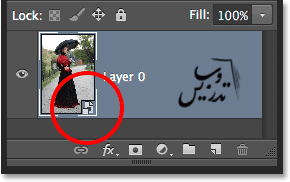
البته از نظر ضاهری . الان هر فیلتری به این لایه بدید به خود پیکسل عکس هیچ تاثیری نمیزاره.
گام 2:انتخاب فیلتر Camera Raw
این دستور رو اجرا کنید. Filter > Camera Raw Filter:
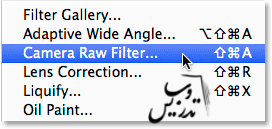
این کار یک پنجره تنظیمات برای شما باز می کند که امکان مشاهده پیشنمایش تغییرات رو هم در این پنجره دارید:
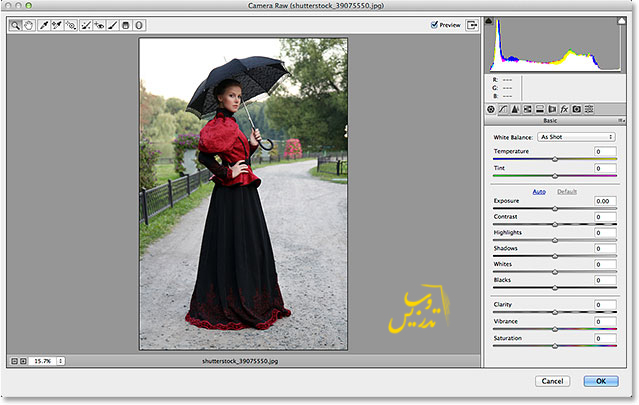
برای اینکه بتوانید این افکت را به صورت تمام صفحه ببینید می توانید روی دکمه Full Screen Mode کلیک کنید یا از کلید Fواسه روشن و خاموش کردن تمام صفحه بودن استفاده کنید.
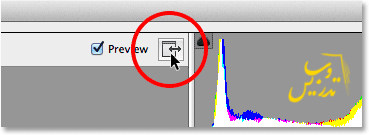
گام 3:پنل HSL / Grayscaleرو باز کنید.
چند تا تب داخل پنل Camera Rawهست که در سمت راست قرار دارن بطور پیشفرض پنل Basicفعاله ما در اینجا میخواهیم که با تب HSL / Grayscale چهارمی از چپ کار کنیم هر کدوم از این تب ها هم پنل خونده میشه و شما ممکن تو یه منبع ببینی که خود HSL / Grayscale بعنوان یه پنل مستقل معرفی شده ولی نحوه معرفی مهم نیست این گذینه رو تو همین آدرسی که گفتم میتونید پیدا کنید:
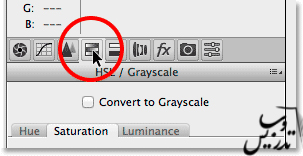
گام 4:نسخه ی سفارشی سیاه و سفید ایجاد کنیم.
ای پنل HSL / Grayscaleمیشه برای ایجاد نسخه سیاه و سفید سفارشی از تصویر مون استفاده کنیم پس به تکنیک های سیاه و سفید کردن عکس که در آموزش فتوشاپ، لایه ی تنظیمی
Black & Whiteتبدیل عکس به سیاه و سفید :Channels،تبدیل عکس رنگی به سیاه سفید: Lab ،تبدیل عکس رنگی به سیاه و سفید: Luminosity، تبدیل عکس رنگی به سیاه و سفید: Gradient Map ،سیاه و سفید کردن عکس :Desaturating،سیاه و سفید کردن عکس :Grayscale یاد گرفتید این تکنیک رو هم اضافه کنید. اول باید تیک Convert to Grayscale رو بزنید با زدن این کلید تصویر شما در کادر پیشنمایش سیاه و سفید میشه :
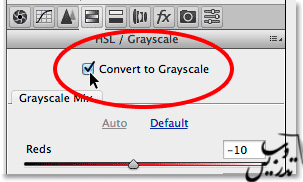
سپس هر کدوم از لغزنده های قرمز ، نارنجی ، سبز، آبی ، بنفش ، سرخابی ، سبزآبی، رو جداگانه به چپ برای تیره تر شدن و یا به راست برای روشن تر شدن ناحیه ای از عکس که در حالت رنگی به آون رنگ بود جابجا کنید. مثلا جابجا کردن لغزنده ی قرمز باعث تیره و روشن شدن مناطق خاکستری تصویر میشه که قبلا به رنگ قرمز بودن مثل پوست، جابجا کردن لغزنده سبز باعث تیره تر و روشن تر شدن مناطقی میشه که دارای رنگ سبز بودند و به همین ترتیب ، اگه یه لغزنده رو تکون دادید و خبری از تغییرات نشد بدونید که هیچ قسمت تصویر شما اون رنگ مشخص رو نداره، در پنجره ی پیش نمایش حواستون به تصویر باشه تا در باره تغییرات بتونید قضاوت کنید.تهیه شده توسط سایت تدریس وب با ما در تماس باشید.:
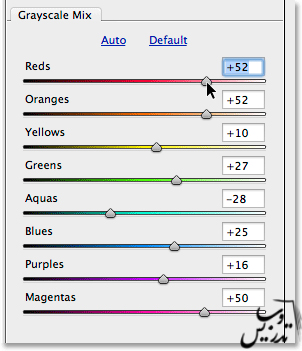
کار با این لغزنده های قرمز ، نارنجی ، زرد ، سبز، سبز آبی، آبی ، بنفش ، سرخابی رو تا زمان رسیدن به نتیجه دلخواه ادامه بدید . تصویر من بعد از سیاه و سفید کردن به این حالات در آومد:

گام 5:پنل Split Toningرو باز کنید
برای این کار باید روی تب Split Toningکلیک کنید درست سمت راست تب : HSL / Grayscal
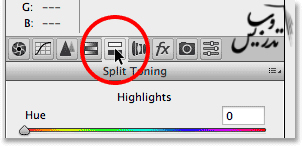
اضافه کردن رنگ قرمزقهوه ای (رنگ سوپیایی یا قرمز تیره)
از پنل Split Toning، ما میتونیم رنگ سوپیایی رو به تصویر سیاه و سفیدمون اضافه کنیم. ما برای این کار از گذینه ی Hue and Saturationمی کنیم.
بچه ها قبل از اینکه بقیه این متن رو ترجمه کنم بذارید یه نکته رو یاداوری کنم همینطور که میبینید تمام این تنظیمات رو قبلا میتونستیم از طرق دیگه ای تو نسخه های پایین تر انجام بدیم وقتی که شرکت ادوبی نرم افزار جداگانه ای رو برای ویرایش نور تصویر ارائه کرد به این ایده رسید که تمام قابلیت های آون نرم افزار رو به صورت یه پنجره یا پنل به فتوشاپ هم بده قابلیت های زیادی برای تنظیم نور در این پنل وجود داره .
اینجا دو سری لغزنده Hue and Saturationوجود داره یک سری برای تغییر قسمت های روشن تصویر و یک قسمت برای تغییر قسمت های تیره ی تصویر و یک قسمت برای تغییر قسمت های روشن تصویر در قسمت بالا Highlights تنظیمات رو به این صورت انجام بدید.
Hue = 40 : برای رنگ نارنجی کمرنگ
Saturation=20: هیچ فرق زیادی رو نمیتونید با تغییر این گذینه رو تصویر ببینید.
سپس برای قسمت پایین Shadows تنظیمات رو بصورت زیر انجام بدید:
Hue=45 : همینجوری محض اینکه با رنگ بالا یکم فرق کنه یه عدد دیگه دادیم.
Saturation =50 : تشدید نقاط تیره ی تصویر
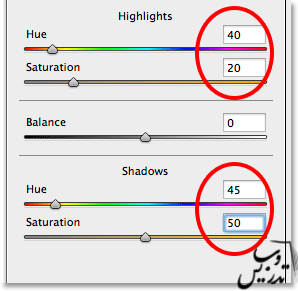
این هم از تصویر من که تناژ رنگی سوپیایی بهش دادیم . همون رنگ قرمز – قهوه ای خودمون :

گام 7:پنل افکت رو باز کنید
دو پنل رو آموزش دادیم دو تای دیگه مونده . پنل افکت رو باز کنید کافی روی تب FXکلیک کنید. تب سوم از راست:
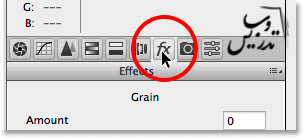
عکس های قدیمی کمی دانه دانه میشن
گام 8: اضافه کردن جلوه ی دانه دانه شدگی به تصویر
پنل افکت به دو تا افکت محدوده یکی دون دون شدگی و دیگری هم سایه روشن grain and vignettingولی هردوشون بخوبی برای ایجاد یک جلوه تصویر قدیمی بدردمون می خورن. بذارید با اضافه کردن افکت دانه دانه شدگی شروع کنیم . سه تا لغزنده ای که تو یه قسمت Grainهستند بهمون اجازه میده تعداد و سایز و سختی این دونه ها رو مشخص کنیم. خودتون میتونید با این لغزنده ها تنظیمات دلخواهتون رو انجام بدید این هم تنظیمات من. این مقاله در سایت تدرس وب ترجمه شده است.:
Amount =50
Size=60
Roughness =60:
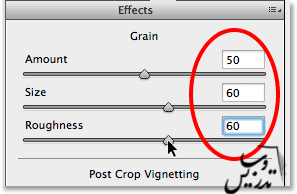
این هم عکس من بعد از افکت دانه دانه شدگی من یکم زوم کردم عکس بهتر دیده شه :

گام 9:افزودن سایه روشن
بریم به قسمت Post Crop Vignetting این قسمت افکت سایه روشن به تصویر اضافه می کنه، کنترل اصلی لغزنده ی Amount در بالاست. اگه این لغزنده رو به سمت چپ بکشی شما لبه ها و گوشه های تصویر رو تیره تر میکنید. این معمولا چیزیه که شما وقتی از سایه روشن استفاده می کنی انتضار داری رخ بده ولی راستش ما اینجا دقیقا برعکسش رو می خوایم ما باید لبه ها رو روشن کنیم تا به نظر برسه که به مرور زمان تصویر محو شده برای اینکار کافیه که لغزنده ی Amount رو به سمت راست بکشیم من لغزنده خودم رو به Amount=+80تغییر میدم:
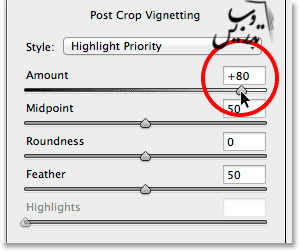
این هم نتیجه کار من بعد از اینکه جلوه سایه روشن رو به عکسم دادم.

گام 10: پنل Basicرو باز کنید.
من کار رو با پنلی که فتوشاپ به عنوان پیشفرض باز می کنه تموم می کنم پنل Basic این پنل هم با کلیک روی ایکن اون ، اولی از سمت چپ باز می شه:
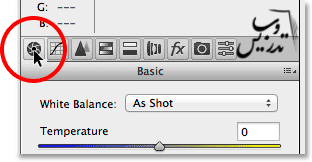
گام 11:کم کردن کنتراست تصویر
عکس هایی که به مرور زمان محو میشن کنتراست کمی دارند. و ما به کمک تعدادی لغزنده ی ساده در پنل Basicمیتونیم کنتراست تصویر رو پایین ببریم. اول برای کم کردن روشنایی ها روی لغزنده ی Highlights کلیک کنید و به سمت چپ بکشید. من اندازه این لغزنده رو روی Highlights=-70تنظیم می کنم. شما میتونی اندازه خودت بر اساس تصویری که می بینی رو بهش بدی. بعد هم لغزنده Shadows رو به سمت راست می کشم تا به عدد Shadows=+80 برسم تا سایه های تصویر واقعا روشن بشن . ولی بازهم میگم شما میتونی اندازه های دیگه ای رو بدید.
در آخر برای کم کردن کنتراست خاکستری یا همون midtonesروی لغزنده ی Clarity سومین لغزنده از پایین کلیک کنید و اونو به سمت چپ بکشید من از عدد Clarity=-40 برای این لغزنده استفاده می کنم. این کار باعث میشه تصویر نرم تر به نظر برسه ولی خیلی هم جزئیات تصویر رو محو نکرده باشم:
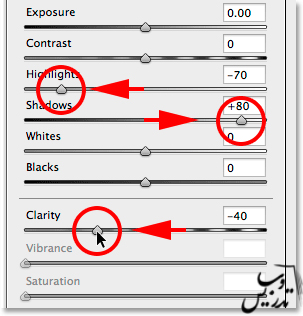
این هم تصویر من بعد از کم کردن کنتراست :

با تائید تغییرات از پنجره ی Camera Raw Filter'sخارج شید:
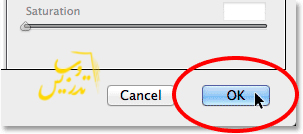
ما از Smart Objectاستفاده کرده بودیم برا همین این فیلتر name Camera Raw بصورت Smart Filterاعمال شده و هر وقت بخواهیم می تونیم روی اسم Camera Rawدر پالت لایه ها زیر لایه اصلی دبل کلیک کنیم و دوباره تنظیمات رو تغییر بدیم:
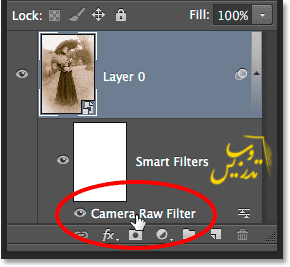
شما میتونی روی علامت چشم کنار افکت کلیک کنید و تصویر اصلی رو ببینیند:
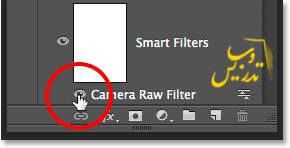
همونطور که میبینید عکس من بدون تغییر سر جاشه :

دوباره روی علامت چشم کلیک کند تا فیلتر فعال شه :

به این ترتیب آموزش ما تموم شد . برای مطالعه بیشتر در باره ی افکت های غیر مخرب می تونید به صفحه آموزش فتوشاپ سایتمون سر بزنید.
تهیه و ترجمه شده توسط سایت تدریس وب با ما در تماس باشید.